Wine привел к серьезным изменениям в дистрибутивах Linux. Windows - известная и популярная игровая платформа. С помощью Wine в игры для Windows можно играть в Linux. Наряду с собственными приложениями Wine добавила несколько приложений Windows в библиотеку программного обеспечения Linux, которые отлично работают в Linux.
Установка Wine в Ubuntu 20.04, 20.10 и Linux Mint
Перед установкой последней версии Wine рекомендуется удалить все ранее установленные версии пакета Wine или других программ, зависящих от Wine; например, винетрикс, вино-моно и т. д. Это связано с тем, что ранее установленные версии могут вызывать конфликт с зависимостями. Чтобы установить последнюю версию Wine в Linux, сначала включите 32-битную архитектуру, используя следующую команду:
$ sudo dpkg --add-architecture i386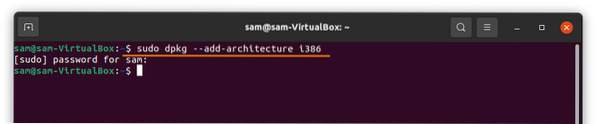
Затем добавьте ключ репозитория, используя следующую команду:
$ wget -nc https: // dl.Winehq.org / wine-builds / winehq.ключ$ sudo apt-key добавить winehq.ключ
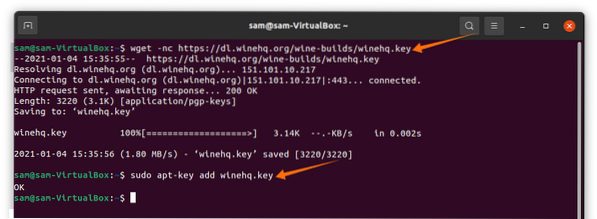
Добавьте репозиторий, скопировав и вставив следующую команду в терминал в соответствии с версией среды Linux, запущенной на вашем устройстве:
Для Ubuntu 20.10 Groovy Gorilla, используйте следующую команду:
$ sudo add-apt-repository 'deb https: // dl.Winehq.org / wine-builds / ubuntu / groovy main '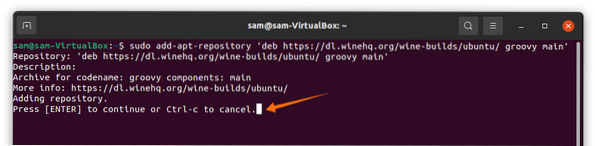
нажмите Входить ключ для продолжения процесса.
Для Ubuntu 20.04 LTS Focal Fossa и Linux Mint 20.X используйте следующую команду:
Используйте следующую команду для Linux Mint 20.X и Ubuntu 20.04 Фокальная ямка LTS:
$ sudo add-apt-repository 'deb https: // dl.Winehq.org / wine-builds / ubuntu / focal main 'Для более старых версий, например Ubuntu 18.04 и Linux Mint 19.X используйте следующую команду:
$ sudo add-apt-repository 'deb https: // dl.Winehq.org / wine-builds / ubuntu / бионический главный 'Обновите список пакетов, используя следующую команду:
$ sudo подходящее обновлениеТеперь, чтобы установить последнюю стабильную версию WineHQ, используйте следующую команду:
$ sudo apt install --install-рекомендует winehq-stable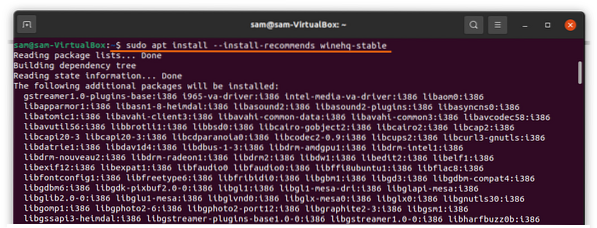
Выполните следующую команду для настройки Wine:
$ winecfg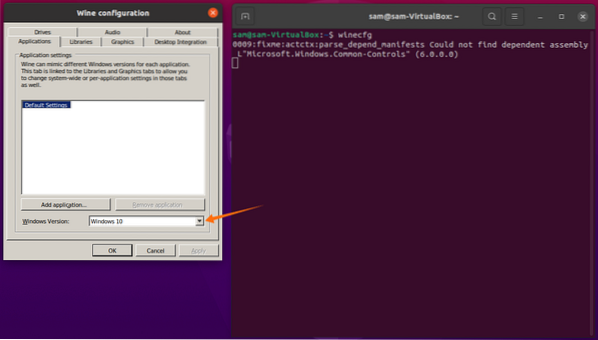
Для Окна Версия, Выбрать Окна 10, затем щелкните Применять а также ОК.
Чтобы установить приложения или игры для Windows, нам может потребоваться установить сторонние приложения; например, Play-On-Linux или Winetricks. Далее мы покажем вам, как установить Play-On-Linux в Ubuntu 20.04, 20.10 и Linux Mint:
Установка Play-On-Linux в Ubuntu 20.04, 20.10 и Линус Минт
Чтобы установить Play-On-Linux, используйте команду, приведенную ниже:
$ sudo apt установить playonlinux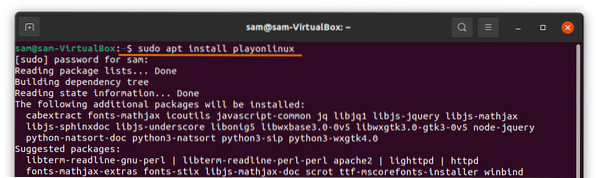
После завершения загрузки и установки приложение Play-On-Linux можно будет просмотреть в Приложения:
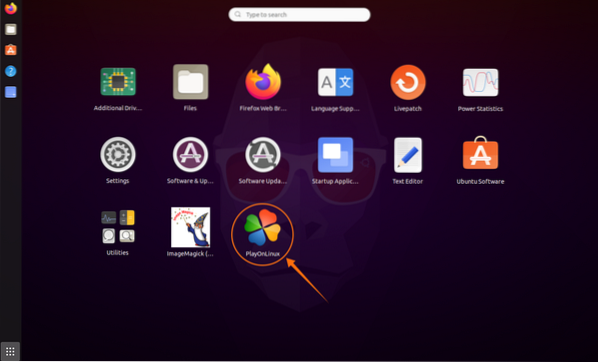
Откройте приложение Play-On-Linux, щелкнув значок. Щелкните значок Установить кнопку, и откроется новое окно с несколькими вариантами; см. изображения ниже для справки:
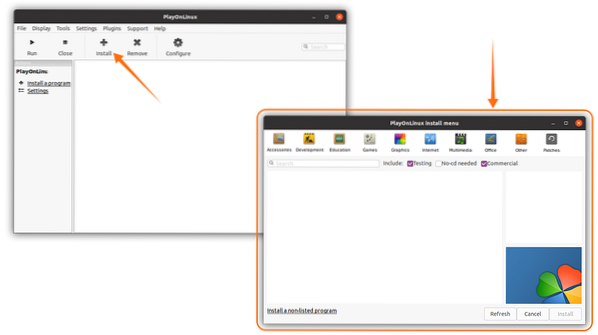
Затем загрузите приложение Microsoft Paint из Графика вкладка или просто выполните поиск «Microsoft Paint.”Чтобы лучше понять процесс, посмотрите изображение ниже:
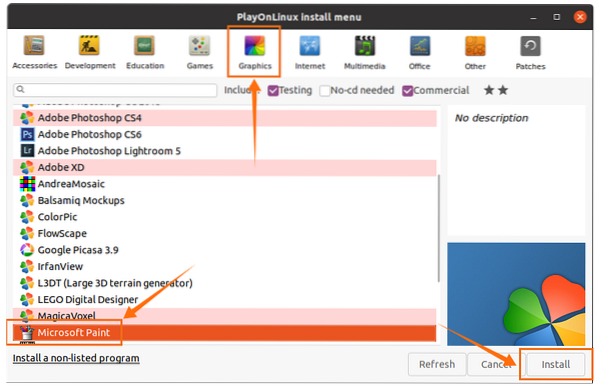
Через несколько кликов Microsoft Paint будет установлен. В главном окне выберите приложение и нажмите кнопку Запустить кнопка:
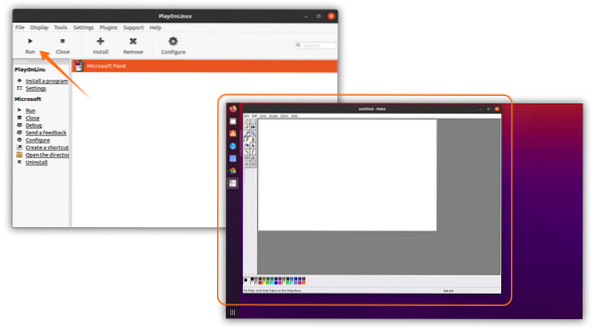
Как видите, приложение Windows работает нормально, без проблем. Точно так же многие другие приложения и игры для Windows можно установить с помощью Play-On-Linux с установленным Wine.
 Phenquestions
Phenquestions


